PT-550
Usein kysytyt kysymykset ja vianmääritys |
Miten tulostinohjaimen asennus poistetaan?
Lataa ja asenna uusin tulostinohjain sivumme [Ladattavat tiedostot]-osiosta.
> Windows 11
> Windows 10 / Windows Server 2016 / Windows Server 2019
> Windows 8 / Windows 8.1 / Windows Server 2012 / Windows Server 2012 R2
> Windows 7 / Windows Server 2008 R2
> Windows Vista / Windows Server 2008
> Windows 2000/ XP
> macOS 13 or later
> macOS 12 or earlier
- Katkaise virta tulostimesta.
- Valitse [Käynnistä-valikko] - [Kaikki sovellukset] - [Windows-järjestelmä] - [Ohjauspaneeli] - [Laitteisto ja äänet] - [Laitteet ja tulostimet].
- Valitse Brother [mallisi nimi], napsauta kuvaketta hiiren kakkospainikkeella ja valitse sitten Poista laite [Remove Device]. Jos näyttöön tulee Käyttäjätilien valvonta -viesti, kirjoita salasana ja valitse sitten [Kyllä] [Yes].
- Valitse Laitteet ja tulostimet -ikkunassa [Fax] tai [Microsoft XPS Document Writer] ja valitse sitten valikkoriviltä (Tulostuspalvelimen ominaisuudet).
- Valitse [Ohjaimet] -välilehti ja valitse sitten [Muuta ohjaimen asetuksia]. Jos näyttöön tulee Käyttäjätilien valvonta -viesti, kirjoita salasana ja valitse sitten [Kyllä] [Yes]. Valitse Brother [mallisi nimi] ja valitse sitten [Remove...].
- Valitse [Poista ohjain ja ohjainpaketti] ja valitse sitten [OK]. Seuraa näyttöön tulevia ohjeita.
- Sulje Tulostuspalvelimen ominaisuudet -ikkuna. Tulostinohjaimen asennus on poistettu.
Windows 10 / Windows Server 2016 / Windows Server 2019
- Katkaise virta tulostimesta.
- Valitse [Käynnistä-valikko] - [Kaikki sovellukset] - [Windows-järjestelmä] - [Ohjauspaneeli] - [Laitteisto ja äänet] - [Laitteet ja tulostimet].
- Valitse Brother [mallisi nimi], napsauta kuvaketta hiiren kakkospainikkeella ja valitse sitten Poista laite [Remove Device]. Jos näyttöön tulee Käyttäjätilien valvonta -viesti, kirjoita salasana ja valitse sitten [Kyllä] [Yes].
- Valitse Laitteet ja tulostimet -ikkunassa [Fax] tai [Microsoft XPS Document Writer] ja valitse sitten valikkoriviltä (Tulostuspalvelimen ominaisuudet).
- Valitse [Ohjaimet] -välilehti ja valitse sitten [Muuta ohjaimen asetuksia]. Jos näyttöön tulee Käyttäjätilien valvonta -viesti, kirjoita salasana ja valitse sitten [Kyllä] [Yes]. Valitse Brother [mallisi nimi] ja valitse sitten [Remove...].
- Valitse [Poista ohjain ja ohjainpaketti] ja valitse sitten [OK]. Seuraa näyttöön tulevia ohjeita.
- Sulje Tulostuspalvelimen ominaisuudet -ikkuna. Tulostinohjaimen asennus on poistettu.
Windows 8 / Windows 8.1 / Windows Server 2012 / Windows Server 2012 R2
- Katkaise virta tulostimesta.
- Valitse [Sovellukset] -näytössä [Ohjauspaneeli] - [Laitteisto ja äänet] - [Laitteet ja tulostimet].
-
Valitse Brother [mallisi nimi], napsauta kuvaketta hiiren kakkospainikkeella ja valitse sitten Poista laite [Remove device].
Jos näyttöön tulee Käyttäjätilien valvonta -viesti, kirjoita salasana ja valitse sitten [Kyllä] [Yes]. - Valitse Laitteet ja tulostimet-ikkunassa [Fax] tai [Microsoft XPS Document Writer] ja valitse sitten valikkoriviltä Tulostuspalvelimen ominaisuudet [Print server properties].
- Valitse [Ohjaimet] -välilehti ja valitse sitten [Muuta ohjaimen asetuksia]. Jos näyttöön tulee Käyttäjätilien valvonta -viesti, kirjoita salasana ja valitse sitten [Yes]. Valitse Brother [mallisi nimi] ja valitse sitten [Remove...].
- Valitse [Poista ohjain ja ohjainpaketti] ja valitse sitten [OK]. Seuraa näyttöön tulevia ohjeita.
- Sulje Tulostuspalvelimen ominaisuudet -ikkuna. Tulostinohjaimen asennus on poistettu.
Windows 7 / Windows Server 2008 R2
- Katkaise virta tulostimesta.
- Valitse Käynnistyspainike ja valitse [Laitteet ja tulostimet].
-
Valitse Brother [mallisi nimi], napsauta kuvaketta hiiren kakkospainikkeella ja valitse sitten Poista laite [Remove Device].
Jos näyttöön tulee Käyttäjätilien valvonta -viesti, kirjoita salasana ja valitse sitten [Kyllä] [Yes]. - Valitse Laitteet ja tulostimet-ikkunassa [Fax] tai [Microsoft XPS Document Writer] ja valitse sitten valikkoriviltä Tulostuspalvelimen ominaisuudet.
- Valitse [Ohjaimet] -välilehti ja valitse sitten [Muuta ohjaimen asetuksia]. Jos näyttöön tulee hyväksymisen vahvistusikkuna, valitse [Yes]. Valitse Brother [mallisi nimi] ja valitse sitten [Remove...].
- Valitse [Poista ohjain ja ohjainpaketti] ja valitse [OK]. Seuraa näyttöön tulevia ohjeita.
-
Sulje Tulostuspalvelimen ominaisuudet -ikkuna. Tulostinohjaimen asennus on poistettu.
Windows Vista / Windows Server 2008
- Katkaise virta tulostimesta.
- Valitse Käynnistyspainike ja - [Ohjauspaneeli] - [Laitteisto ja äänet] - [Tulostimet].
- Valitse Brother [mallisi nimi] ja Poista tulostin, tai napsauta kuvaketta hiiren kakkospainikkeella ja valitse sitten [Delete].
-
Ikkunassa Tulostimet napsauta [Run as administrator] hiiren kakkospainikkeella ja valitse [Server Properties…].
Jos näyttöön tulee hyväksymisen vahvistusikkuna, valitse [Jatka] [Continue].
Jos näyttöön tulee Käyttäjätilien valvonta -viesti, kirjoita salasana ja valitse sitten [OK]. Avautuu ikkuna Tulostuspalvelimen ominaisuudet (Print Server Properties). - Valitse [Ohjaimet] -välilehti ja valitse sitten [Brother [mallisi nimi]]. Valitse [Remove...].
- Valitse [Poista ohjain ja ohjainpaketti] ja valitse [OK]. Seuraa näyttöön tulevia ohjeita.
-
Sulje Tulostuspalvelimen ominaisuudet -ikkuna. Tulostinohjaimen asennus on poistettu.
- Katkaise virta tulostimesta.
- Valitse [Käynnistä] ja avaa ikkuna Tulostimet ja faksit.
- Valitse Brother [mallisi nimi] ja [File]-[Delete].
- Valitse [File]-[Server Properties].
- Valitse [Ohjaimet] -välilehti ja valitse sitten Brother [mallisi nimi] ja [Remove].
-
Sulje Tulostuspalvelimen ominaisuudet -ikkuna. Tulostinohjaimen asennus on poistettu..
-
Huomaa että kaikki tulostimet eivät tue kaikkia Windows-versioita. Näet tulostimesi tukemat käyttöjärjestelmäversiot seuraavasta linkistä:
<Tuetut käyttöjärjestelmät> - Tavallisesti tulostinohjaimen poistoon riittää ylläolevat ohjeet, mutta jos sinun täytyy poistaa kaikki tulostinohjaimeen liittyvät tiedot, sinun täytyy käyttää apuohjelmaamme Asennuksen poistotyökalu.
- Katkaise virta tulostimesta.
- Valitse Omenavalikosta [System Settings] - [Printers & Scanners].
-
Valitse Brother [mallisi nimi] ja sitten [Remove Printer...].
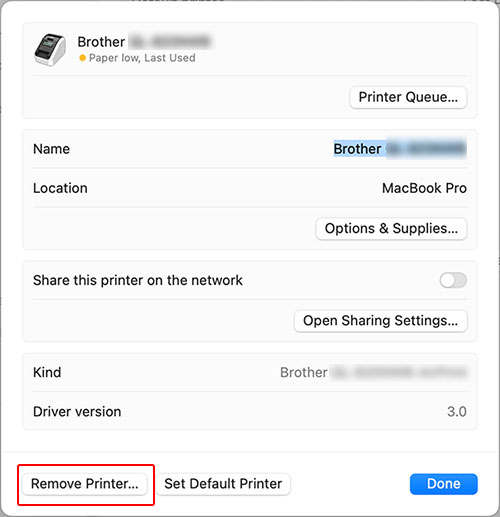
-
Sulje ikkuna Printers & Scanners.
Tulostinohjaimen asennus on poistettu.
- Katkaise virta tulostimesta.
- Valitse Omenavalikosta [System Preferences] - [Printers & Scanners]/[Print & Scan].
-
Valitse Brother [mallisi nimi] ja sitten napsauta kohtaa " - " hiirellä.
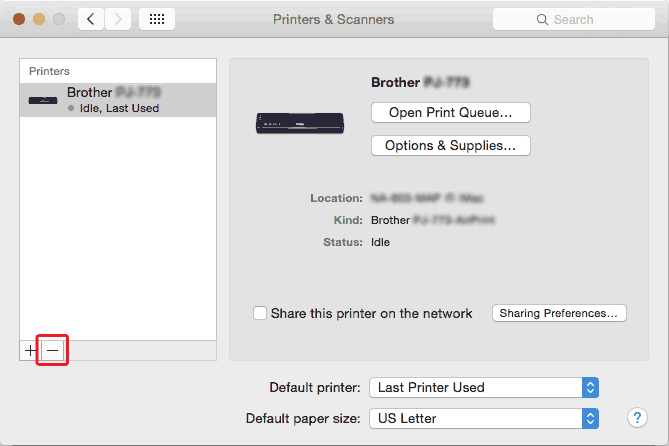
-
Sulje ikkuna Printers & Scanners tai Print & Scan.
Tulostinohjaimen asennus on poistettu.
Aiheeseen liittyvät mallit
PJ-522, PJ-523, PJ-562, PJ-563, PJ-622, PJ-623, PJ-662, PJ-663, PJ-673, PJ-722, PJ-723, PJ-762, PJ-763, PJ-763MFi, PJ-773, PJ-822, PJ-823, PJ-862, PJ-863, PJ-883, PT-1230PC, PT-2100, PT-2420PC, PT-2430PC, PT-2480, PT-2700, PT-2730, PT-3600, PT-550, PT-7600, PT-9200DX, PT-9200PC, PT-9500PC, PT-9600, PT-9700PC, PT-9800PCN, PT-D410, PT-D450, PT-D460BT, PT-D600, PT-D610BT, PT-D800W, PT-E310BT, PT-E550W, PT-E560BT, PT-H500, P-TOUCH PC, PT-P700, PT-P710BT, PT-P750W, PT-P900W/ P900Wc, PT-P910BT, PT-P950NW, QL-1050, QL-1050N, QL-1060N, QL-1100/ 1100c, QL-1110NWB/ 1110NWBc, QL-500, QL-500A, QL-550, QL-560, QL-580N, QL-650TD, QL-710W, QL-720NW, QL-820NWB/ 820NWBc, RJ-2030, RJ-2050, RJ-2140, RJ-2150, RJ-3050, RJ-3150, RJ-3230B, RJ-3250WB, RJ-4030, RJ-4040, RJ-4230B, RJ-4250WB, RL-700S, SC-2000, SC-2000USB, TD-2020/2020A, TD-2120N, TD-2125N, TD-2125NWB, TD-2130N, TD-2135N, TD-2135NWB, TD-2310D, TD-2320D, TD-2320DF, TD-2320DSA, TD-2350D, TD-2350DF, TD-2350DSA, TD-4000, TD-4100N, TD-4210D, TD-4410D, TD-4420DN/ 4420DN(FC), TD-4520DN, TD-4550DNWB/ 4550DNWB(FC), VM-100
